Wird im Teams Client das Menü einer Office Datei geöffnet gibt es unter Öffnen eine neue 4. Option den Standard anzupassen. Ist die Möglichkeit bisher noch nicht vorhanden soll es bis Ende September soweit sein.
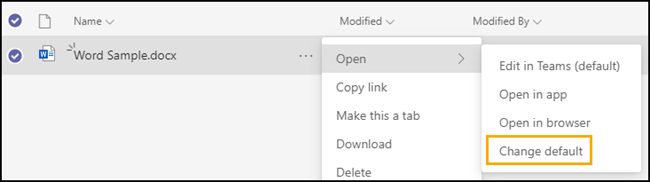
Voreingestellt ist immer Teams. In der Vergangenheit gab es keine Möglichkeit dies anzupassen. Neu kann definiert werden solche Dateien standardmässig in Teams, der Desktop App oder im Browser anzuzeigen.
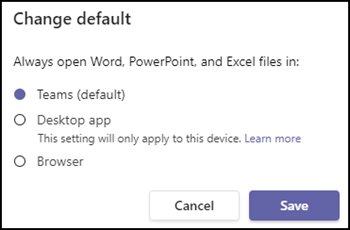
Die Einstellung gilt jeweils nur für den aktuellen Client und wird nicht übergreifend gespeichert. Damit die Option für Desktop App möglich ist muss eine Office Version ab 16.x installiert sein. In Teams im Web steht die Option für Desktop App nicht zur Verfügung.
Alternativ lässt es sich in den Einstellungen des Teams Clients ebenfalls anpassen. Dort gibt es unter Allgemein ganz am Ende eine neue Option für Dateien.
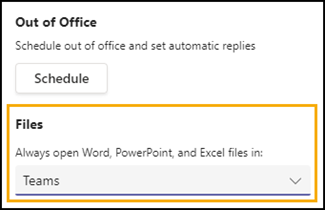
Update vom 18. Februar 2023:
Fehlt in deinem Teams Client die Option liegt es vermutlich am installierten Office Paket. Mögliche Ursachen in diesem Beitrag.

Hallo,
bei uns wird bisher nur Teams und Browser zur Auswahl geboten. Liegt das an einer Sicherheitseinstellung im Backend, oder braucht das Update einfach noch ein bisschen?
Viele Grüße
Henning Wehke
Hallo Henning,
Laut Status sollte es verfügbar sein. Es gibt von Microsoft mittlerweile eine Anleitung für weitere Details: https://support.microsoft.com/de-de/office/bearbeiten-einer-office-datei-in-teams-257a5e88-205a-4fb5-bbf1-c78c3e64de86#desktoporwebapp
In den Office Release Notes ist die Funktion für Office 2105 (Build 14026.20246) vermerkt: https://docs.microsoft.com/en-us/officeupdates/current-channel#version-2105-may-24
An deiner Stelle würde ich folgende Dinge prüfen:
– Welche Office Version ist auf deinem Client installiert? Es sollte 2105 oder höher sein. Ein Admin kann die Installation von aktuellen Office Versionen verzögern.
– Hat dein Teams Client aktuelle Updates?
Liebe Grüsse
Tobias
Hallo Henning, ich habe das gleiche Problem in Teams. Hast du schon eine Lösung gefunden? Viele Grüße Berthold
Von mir wurde ein Update über mögliche Ursachen veröffentlicht, siehe Beitrag.
Haben Office Release 2110 (Build 14527.20334) und Teams 1.4.00.26376 (64-Bit) und können die Standard-Einstellung nicht auf Desktop-App ändern. Auswahl nur Teams oder Browser.
Office und Teams komplett deinstalliert und Neuinstallation ausgeführt.
Bei uns auch immer noch das gleiche Thema. Ich kann Tabellen in der Excel App öffnen, aber dies nicht als Standard definieren. Ich schätze es liegt an unserer Office 365 Lizenz. Wir haben Business Standard und diesen Tarif scheint es in der neuen Tarif Struktur nicht mehr zu geben. Auf der oben genannten Anleitungsseite heißt es man benötigt die E3 oder E5 Lizenz.
Etwas verwirrend das alles.
Ich konnte es bisher leider in keiner Konfiguration nachstellen. Mit dem Hinweis zur Lizenz werde ich es damit probieren. Wäre schon eigenartig für so eine Funktion eine höhere Lizenz zu fordern.
Das gleich Problem haben wir in unserer Organisation auch. Verwenden Office 365 Business Standard. Nur “Teams” oder “Browser” auswählbar, aber nicht die Desktop App.
Ich kann euer Verhalten bei mir nur bei einem neu installierten PC, beim ersten Start von Teams, nachstellen. Dann fehlt die Option. Wenn ich danach einmal Word öffne und Teams schliesse (oder mich neu anmelde) ist die Option wieder vorhanden. Selbst mit einer Microsoft 365 Business Standard Lizenz. Eine alte Office 365 Lizenz steht mir nicht mehr zur Verfügung.
An eurer Stelle könntet ihr dafür bei Microsoft einen Support Case über das Support Portal erstellen. Eventuell hat Microsoft noch einen Tipp. Im Abschnitt für “Microsoft 365 für Unternehmen” ist der Weg im 3. Punkt beschrieben: https://support.microsoft.com/de-de/topic/support-microsoft-office-kontaktieren-fd6bb40e-75b7-6f43-d6f9-c13d10850e77
Gibt es hier ein Update zu? Ich finde leider auch keine andere Lösungen.
Hab ein Update über mögliche Ursachen veröffentlicht, siehe Beitrag.
Eine Frage gibt es Policy die öffnen mit Desktop App auf alle User applyt. Das dies als fix hinterlegt ist.
Bisher fand ich leider keine Möglichkeit.